Kazalo
Če za varen dostop do delovnega mesta (npr. do omrežja podjetja) uporabljate povezavo VPN, se vsi omrežni podatki v oddaljeno omrežje prenašajo prek povezave VPN. Preprosto povedano, omrežna kartica oddaljenega strežnika VPN postane nova pot, ki vaš računalnik povezuje z oddaljenim omrežjem, hkrati pa strežnik VPN (privzeto) postane vaš novi prehod za dostop doInternet prek internetne povezave oddaljenega delovnega mesta.
To pomeni, da če je strežnik VPN nastavljen tako, da omogoča internetno povezljivost (z dodelitvijo privzetega prehoda vašemu računalniku), lahko do interneta dostopate tudi prek internetne povezave oddaljenega omrežja, če pa strežnik VPN ni nastavljen tako, da omogoča internetno povezljivost, do interneta sploh ne morete dostopati. V prvem primeru je hitrost interneta upočasnjena zaradi hitrosti linijein tudi zato, ker so vsi omrežni paketi preusmerjeni prek omrežne kartice strežnika VPN, v drugem primeru pa internetna povezava ni mogoča.
Če želite zaobiti te težave in uporabljati lokalno internetno povezavo za dostop do interneta, medtem ko ste povezani z omrežjem VPN, sledite naslednjim korakom:
Kako uporabljati lokalno internetno povezavo, ko ste povezani v omrežje VPN.
Korak 1. Spremenite lastnosti povezave VPN.
1. To storite tako, da obiščete:
- Windows 7 in Vista: Začetni zaslon > Nadzorna plošča . Windows XP: Začetek > Nastavitve > Nadzorna plošča

- Windows 8 in 8.1:
- Pritisnite si " Windows ”
 + " R ", da naložite Spustite pogovorno okno. Vnesite " nadzorna plošča" in pritisnite Vnesite .
+ " R ", da naložite Spustite pogovorno okno. Vnesite " nadzorna plošča" in pritisnite Vnesite .
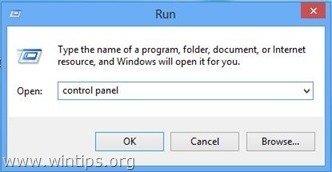
2. Kliknite za odprtje " Središče za omrežje in skupno rabo ”:
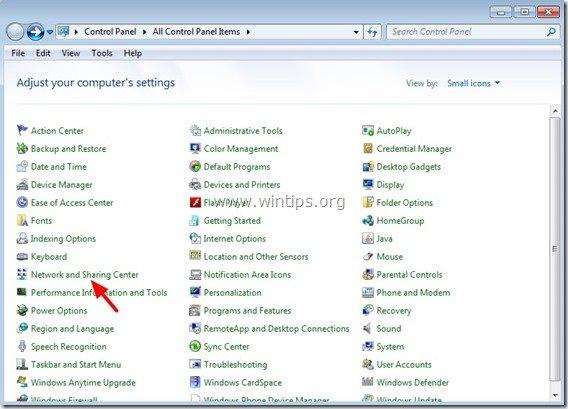
3. V levem podoknu kliknite " Spreminjanje nastavitev adapterja ”.
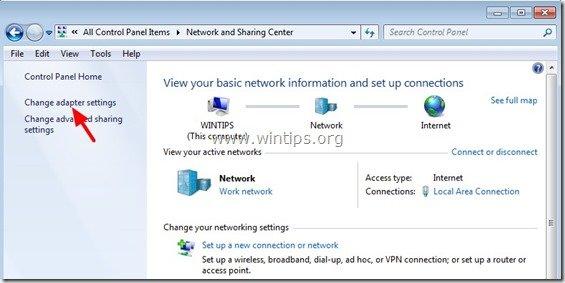
4. Z desno tipko miške kliknite na svojo povezavo VPN in kliknite " Lastnosti ”.
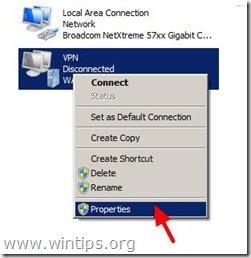
5. Na spletni strani Lastnosti VPN, kliknite " Mreženje " zavihek.
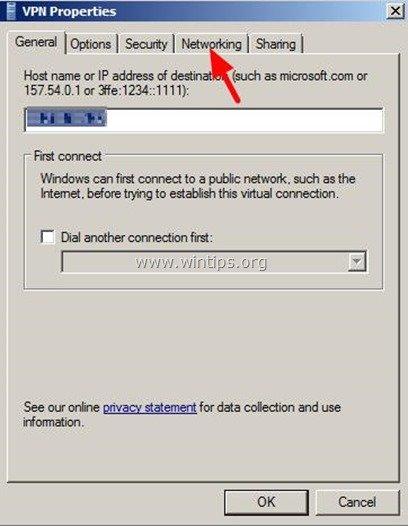
6. Na spletni strani Mreženje označite zavihek " Internetni protokol različice 4 (TCP/IPv4) ” element in kliknite " Lastnosti ”.
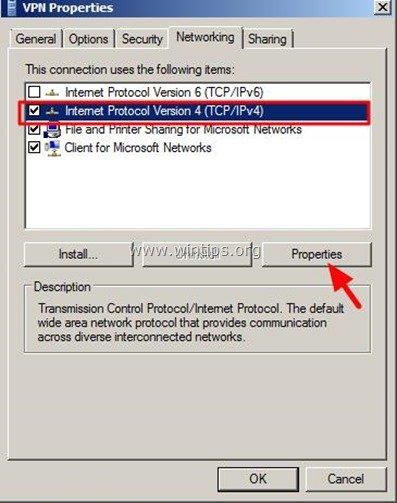
7. Kliknite . "Napredno ”.
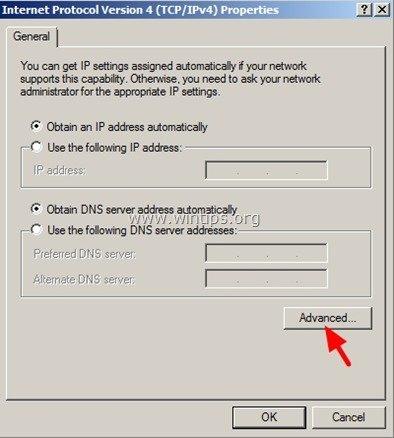
8. Odkljukajte polje " Uporaba privzetega prehoda v oddaljenem omrežju " in pritisnite " OK ”.
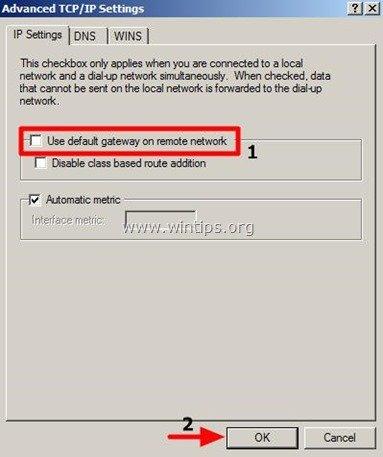
9. Pritisnite si " OK ", dokler ne zaprete vseh oken in končate!

Andy Davis
Blog sistemskega skrbnika o sistemu Windows





